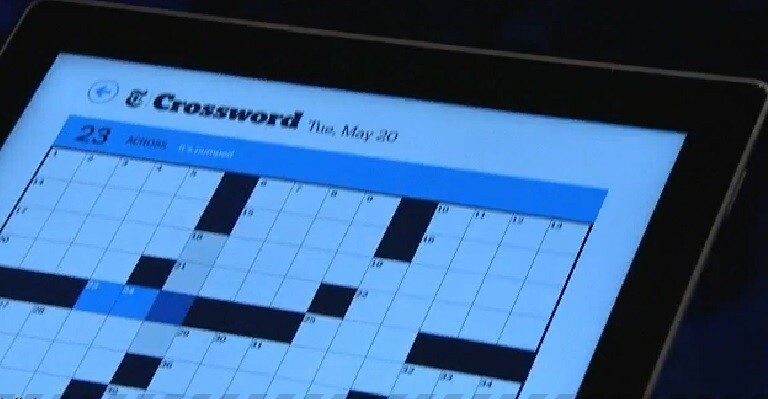Este software manterá seus drivers ativos e funcionando, protegendo-o contra erros comuns de computador e falhas de hardware. Verifique todos os seus drivers agora em 3 etapas fáceis:
- Baixar DriverFix (arquivo de download verificado).
- Clique Inicia escaneamento para encontrar todos os drivers problemáticos.
- Clique Atualizar drivers para obter novas versões e evitar o mau funcionamento do sistema.
- DriverFix foi baixado por 0 leitores este mês.
Como faço backup dos dados do meu aplicativo no meu laptop ou PC com Windows?
- Faça backup de dados de aplicativos com o Windows 8 Apps Data Backup
- Restaurar dados de aplicativos com o backup de dados de aplicativos do Windows 8
- Maneiras alternativas de fazer backup de dados de aplicativos
A Microsoft não oferece uma maneira de fazer backup de dados de aplicativos Metro no Windows 8.1, 10. Para fazer backup dos dados de seus aplicativos, você terá que passar por etapas complicadas de backup manual, o que não é muito útil. Felizmente, existe uma maneira de fazer backup de seus dados com software de terceiros, o Windows 8 Apps Data Backup. Este é um programa muito simples, que não precisa ser instalado, basta baixá-lo e começar a fazer o backup e restaurar os dados de seus aplicativos no Windows 8.
 Em primeiro lugar, vamos dar uma palavra sobre por que você deve ocasionalmente fazer backup de dados de seus aplicativos. Existem muitos motivos para isso, como desinstalar um aplicativo ou se seu aplicativo for corrompido, em todos os casos você perderá todas as suas configurações e dados. Para evitar que isso aconteça, é altamente recomendável fazer backup dos seus dados. E com o Backup de dados de aplicativos do Windows 8 você pode facilmente fazer backup e restaurar os dados de seus aplicativos em apenas algumas etapas.
Em primeiro lugar, vamos dar uma palavra sobre por que você deve ocasionalmente fazer backup de dados de seus aplicativos. Existem muitos motivos para isso, como desinstalar um aplicativo ou se seu aplicativo for corrompido, em todos os casos você perderá todas as suas configurações e dados. Para evitar que isso aconteça, é altamente recomendável fazer backup dos seus dados. E com o Backup de dados de aplicativos do Windows 8 você pode facilmente fazer backup e restaurar os dados de seus aplicativos em apenas algumas etapas.
Como fazer backup dos dados do seu aplicativo em um PC com Windows 10?
Faça backup de dados de aplicativos com o Windows 8 Apps Data Backup
É assim que você pode usar o Backup de aplicativos do Windows 8, 8.1 para fazer backup de seus dados facilmente:
Primeiro, baixe o Backup de dados de aplicativos do Windows 8 programa e, em seguida, abra-o. Ao executá-lo, você receberá uma mensagem dizendo para fechar todos os seus aplicativos Metro, para que o programa possa fazer o trabalho. Basta clicar em Cópia de segurança e o processo começará. O Backup de dados de aplicativos do Windows 8 mostrará a lista de todos os aplicativos instalados. E você pode escolher qual aplicativo deseja fazer backup clicando na caixa de seleção ao lado dele. Claro, você pode escolher fazer backup dos dados de todos os seus aplicativos clicando em Selecionar tudo. Depois de escolher quais aplicativos deseja fazer backup, basta clicar em Faça backup agora e o programa fará o resto.
O Windows 8 Apps Data Backup salva todos os dados de backup como arquivos ZIP, dessa forma você poderá armazenar uma grande quantidade de dados compactados e economizar muito espaço. Quando o processo for concluído, você precisará escolher onde deseja que os dados sejam armazenados e pode armazená-los em qualquer lugar do seu computador. O backup é muito rápido, dura de alguns segundos a alguns minutos, dependendo de quantos aplicativos você está fazendo backup.
Restaurar dados de aplicativos com o backup de dados de aplicativos do Windows 8
Você pode restaurar seus dados de backup a qualquer momento, simplesmente clicando em Restaurar no Backup de dados de aplicativos do Windows 8. Será perguntado primeiro se o arquivo de backup está em formato ZIP, confirme e continue com o processo. Contanto que o aplicativo esteja instalado em seu computador, você poderá selecionar a opção Restaurar. Depois de escolher qual aplicativo deseja restaurar, clique em Restaurar agora.
Depois de escolher um aplicativo, você será solicitado a confirmar para restaurar os dados do aplicativo. A restauração substituirá os dados existentes do aplicativo e os substituirá pelos arquivos da pasta ZIP. O processo de restauração leva um pouco mais de tempo do que o backup, então deixe o Backup de dados do Windows 8 Apps fazer o trabalho por você. Após a conclusão do processo de restauração, você receberá uma mensagem pop-up que informará que a restauração foi bem-sucedida.
Maneiras alternativas de fazer backup de dados de aplicativos
Usar o Backup de aplicativos do Windows 8 é uma boa ideia para fazer backup de seus dados, mas se você não quiser usar um software de terceiros, você pode fazer backup de seus dados manualmente. Os dados dos aplicativos Metro são armazenados em C: UsersAppDataLocalPackages. Os próprios aplicativos são armazenados em C: Arquivos de programa do WindowsAPPS. Você pode ir para esse caminho e copiar manualmente os dados do aplicativo para o local seguro. E se você precisar restaurar seus dados de backup, apenas substitua os arquivos de dados existentes pelos salvos anteriormente.
Você também pode usar EaseUs Todo Backup como uma forma alternativa de fazer backup de seus dados. Possui alguns recursos incríveis que permitem fazer backup de seus arquivos da área de trabalho, favoritos do navegador e pastas de documentos. Se você preferir outro software, pode experimentá-los mais em nosso dedicado lista de software de backup. Este software é especialmente eficiente para usuários do Windows 10.
Se estiver interessado em fazer backup das configurações do Windows, você pode encontrar um ótimo guia aqui. Refere-se principalmente ao Windows 8.1, mas você pode tentar fazer a mesma coisa em um PC com Windows 10.
Leia também: Como fazer backup da barra de tarefas no Windows 10, 8.1

![Como recuperar a conta do Line excluída [3 etapas fáceis]](/f/b0ba2c459018582e2e825c82a857ffee.jpg?width=300&height=460)